O endereço MAC, ou endereço de controle de acesso à mídia, é um endereço exclusivo atribuído à interface de rede de um dispositivo. Em seu smartphone ou tablet Android, placas de rede, como as de WiFi, Bluetooth, etc., terão endereços MAC exclusivos atribuídos a elas. Esses endereços são usados para identificar exclusivamente dispositivos em uma rede. Embora o endereço IP seja atribuído por interfaces de rede, como roteadores, os endereços MAC são fixos para dispositivos e são atribuídos pelo fabricante, codificados no hardware de rede que o dispositivo está usando. No entanto, embora não seja possível alterar o endereço MAC de um dispositivo, a menos que você substitua o próprio hardware de rede, existem maneiras de enganar o sistema operacional para transmitir um endereço MAC diferente para a rede.
O spoofing de endereço MAC pode ajudar em situações como, se seu amigo bloqueou você de usar a rede Wi-Fi dele, provavelmente você pode obter acesso falsificando seu endereço MAC. Então, se você quiser alterar o endereço MAC do seu dispositivo Android, aqui está como você pode fazer isso:
Encontre o endereço MAC do Android e o nome da interface
Antes de alterar o endereço MAC do seu dispositivo Android, você precisará descobrir (e anotar) o endereço MAC padrão do seu dispositivo. Você também precisará saber o nome da interface da sua placa de rede sem fio. Para fazer isso, basta seguir as etapas abaixo:
- No seu dispositivo Android, vá para Configurações -> WiFi. Aqui, toque no ícone de engrenagem Configurações para abrir o “Configurar WiFi" tela.
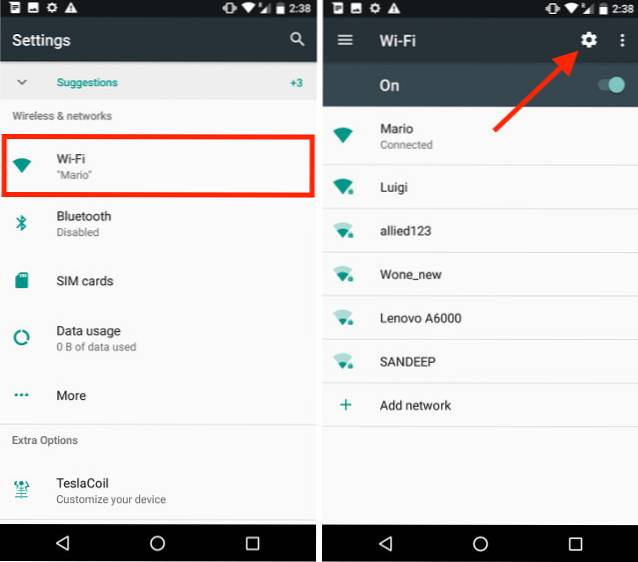
- Na parte inferior da tela, você poderá ver o Endereço MAC da sua placa de rede sem fio. Anote, caso precise reverter suas configurações de MAC de volta ao estado original.
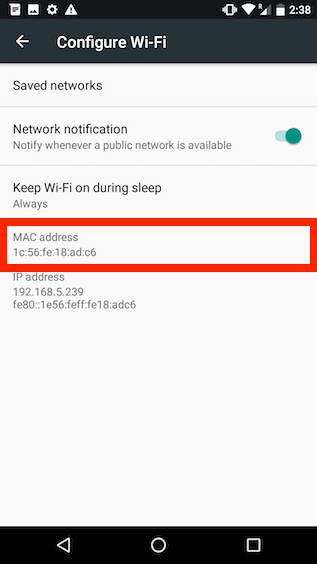
Para encontrar o nome da interface de sua rede WiFi, você terá que instale o aplicativo “Terminal Emulator para Android” (grátis) na Play Store. Depois de fazer isso, basta seguir as etapas mencionadas abaixo:
- Abra o emulador de terminal app e digite o seguinte comando:
link de ip
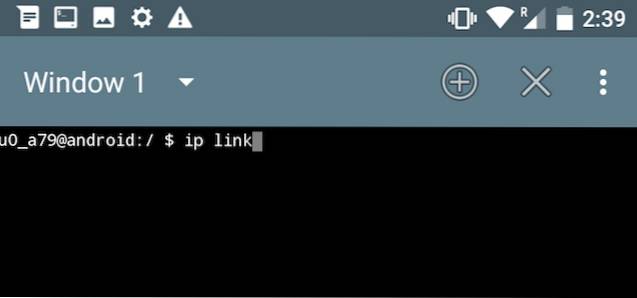
- Uma grande quantidade de informações será impressa em sua tela, basta rolar até a parte inferior e verificar o valor para o qual o “link / éter”O valor corresponde ao endereço MAC do seu WiFi. No meu caso, é “wlan0“. Para a maioria dos dispositivos modernos, o nome da interface WiFi será “wlan0”, mas em alguns casos também pode ser algo como “eth0”.

Altere o endereço MAC com o Terminal Emulator
Agora que você descobriu o nome da interface do seu dispositivo, pode ir em frente e alterar o endereço MAC para um novo valor. Para obter um endereço MAC aleatório que você possa usar, basta ir a qualquer site gerador de endereço MAC aleatório. Assim que tiver o novo endereço MAC que deseja usar, basta seguir as etapas abaixo:
- Abra o Terminal Emulator para Android e digite o seguinte comando:
su
Isso dará a você acesso de superusuário em seu dispositivo Android. Você vai precisar de um dispositivo com acesso root para isso.
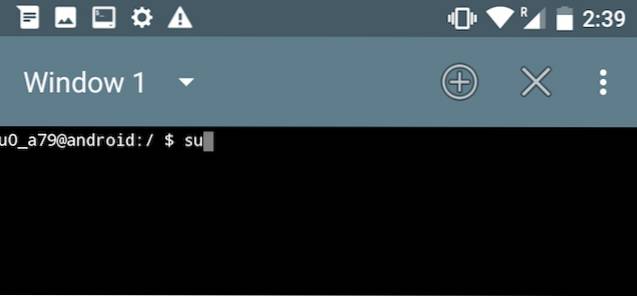
- Em seguida, digite:
ifconfig [interface_name] hw ether [new_mac_address]
Pressione Enter e seu endereço MAC terá mudado.
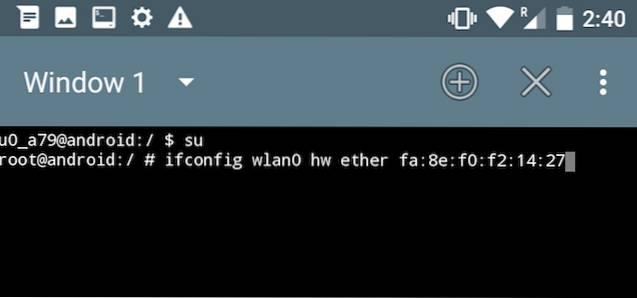
- Você pode confirmar a alteração em seu endereço MAC, executando o seguinte comando:
iplink show [interface_name]
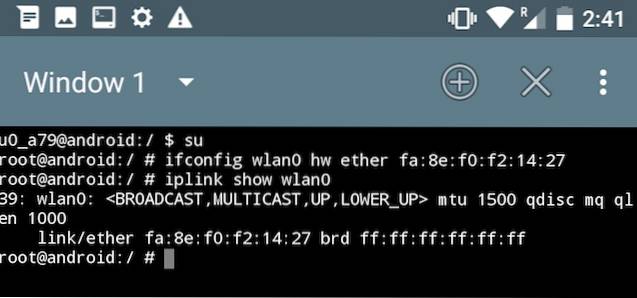
Observação: Eu tentei vários aplicativos de alteração de endereço MAC para dispositivos não enraizados, mas eles pediram acesso ao Root (estranho) ou só suportaram dispositivos que usam processadores MediaTek.
CONSULTE TAMBÉM: Como alterar o endereço MAC em PCs com Windows 10
Endereço MAC falsificado no Android facilmente
Agora que você alterou com sucesso o endereço MAC do seu dispositivo Android, você pode conectar-se facilmente a qualquer rede que o tenha colocado na lista negra pelo seu endereço MAC. Como o método mais comum de banir dispositivos de redes usa endereços MAC para fazer isso, alterar os endereços MAC geralmente deve permitir que você se conecte à maioria das redes. No entanto, se uma rede estiver usando uma "lista branca" baseada em endereço MAC, para permitir que apenas dispositivos com endereços MAC específicos se conectem à rede, este método não funcionará ... isto é, a menos que você altere seu endereço MAC para o endereço MAC de um dispositivo que é permitido na rede e não está conectado a ela no momento; as chances disso são muito pequenas.
Então, você já mudou o endereço MAC do seu dispositivo Android? Como você fez isso? Além disso, se você souber de qualquer outro método para alterar o endereço MAC em um dispositivo Android, informe-nos sobre isso na seção de comentários abaixo.
 Gadgetshowto
Gadgetshowto

![Principais pesquisas do Bing de 2012 em várias categorias [lista]](https://gadgetshowto.com/storage/img/images/bings-top-searches-of-2012-in-various-categories-[list]_2.jpg)

